步骤:
1.、大多用户喜欢直接双击打开 RAR、zip等压缩包,点击【解压到】;
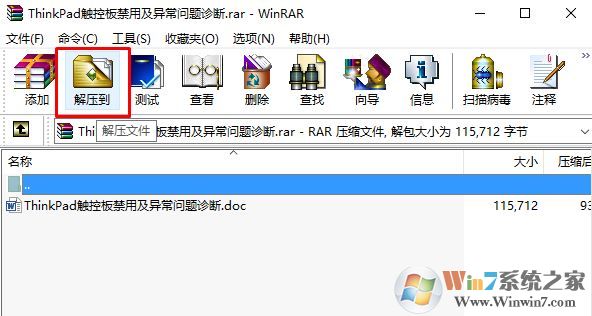
2、一般默认情况下无需对于目标路径进行修改,直接点击【确定】即可解压到压缩包所在文件夹位置,只有当在右侧路径框中点击了其他路径才会解压到制定路径下;
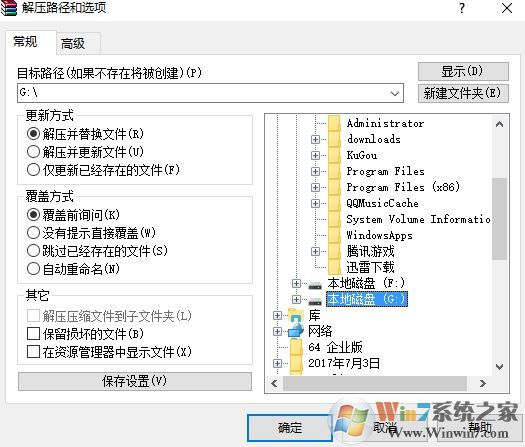
3、同样的,在压缩文件上单击右键,选择 【解压到当前文件夹】则会直接将压缩包中所有的文件释放到当前位置,小编不推荐选择这个,如果碰到那种文件较多的压缩包,解压出www.xiuchufang.com来得到的文件就会乱糟糟与当前文件夹中的文件弄混,推荐选择【解压到 XXXXX】(X指的当前显示的文件名),这样解压过程中就自动在压缩包所在目录创建一个与压缩包相同名字的文件夹,将压缩包里的文件释放到该文件夹中。
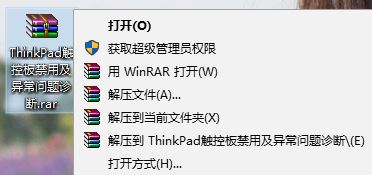
4、若要设置默认解压路径,双击打开rar文件,点击【选项】--【设置】;
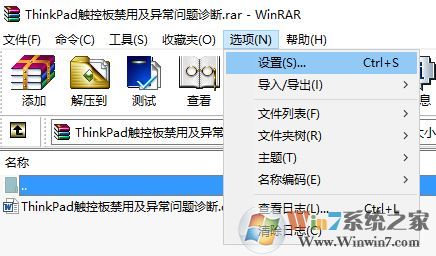
5、点击【压缩】按钮,在下面解压文件的默认文件夹 后面点击 浏览;
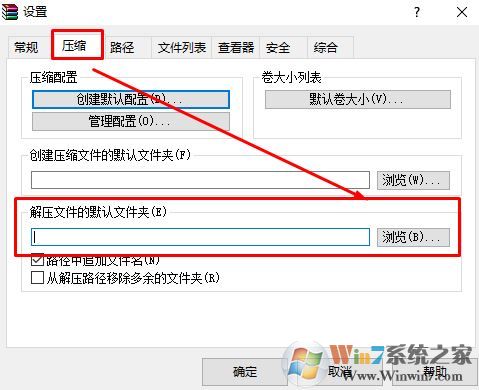
6、如,小编将默认解压路径设置到G盘,然后点击 确定 -- 确定 保存设置;
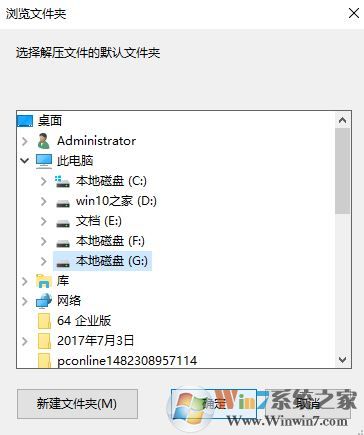
7、再次双击打开压缩包,直接点击【解压到】,解压路径就不会是压缩包所在的路径,而是我们制定的路径。
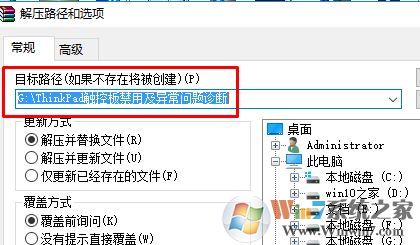
以上就是win10系统winrar默认解压路径的设置方法。